Amazon leverer forskelligt premium videoindhold på Prime Video-appen, men videoindholdet kan kun ses på kompatible enheder. Du leder muligvis efter en brugbar metode til at rippe Amazon Prime-videoer til almindelige videofiler til fleksibel afspilning og endda redigering og brænding.
Du er på det rigtige sted. Denne artikel vil introducere den bedste måde nogensinde rip Amazon Prime-video til højkvalitets MP4, ved hjælp af den mest pålidelige Amazon video ripper. Læs videre, og brug det til at beholde Amazon-videoer for evigt!
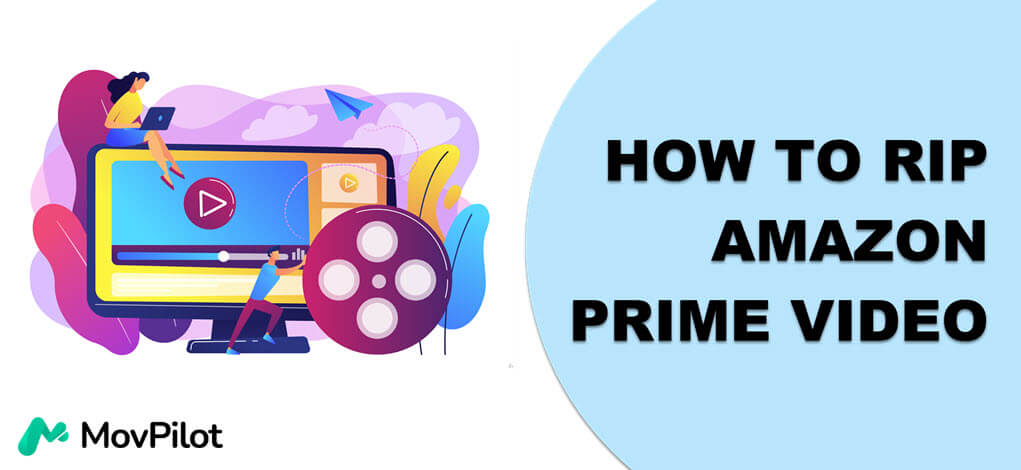
1. Rip Amazon Prime-videoer til MP4 i høj kvalitet
MovPilot Amazon Prime Video Downloader må være den bedste anbefaling til at rippe Amazon Prime-videoer. Denne software tilbyder de mest udbredte formater som f.eks MP4 og MKV til download Amazon Prime-film eller -serier med 1080P-kvalitet. Det kan fjerne beskyttelsen af hver video; således kan du fleksibelt overføre de downloadede Prime-videoer til enhver enhed og spil dem, når du vil.
👍 Key Features of MovPilot Amazon Prime Video Downloader:
- Konverter de DRM-beskyttede Amazon Prime-videoer til almindelige videofiler
- Op til 5X hurtig hastighed at rippe Amazon Prime-videoer på Windows/Mac
- Gemmer undertekster som bløde undertekster, hårde undertekster og eksterne undertekster
- Bevarer originalen flersproget lydspor og undertekster
- Understøtter Dolby 5.1 surround sound mens du ripper Prime-videoer
Her kommer, hvordan man ripper Amazon Prime-videoer ved hjælp af MovPilot:
Trin 1. Installer MovPilot Amazon Prime Video Downloader
Start MovPilot og log ind på din Amazon Prime-konto.

Trin 2. Søg efter Amazon Prime Videos to Rip
Du kan få adgang til den Prime-video, du vil rippe, ved at søge på dens navn eller kopiere og indsætte dens link.
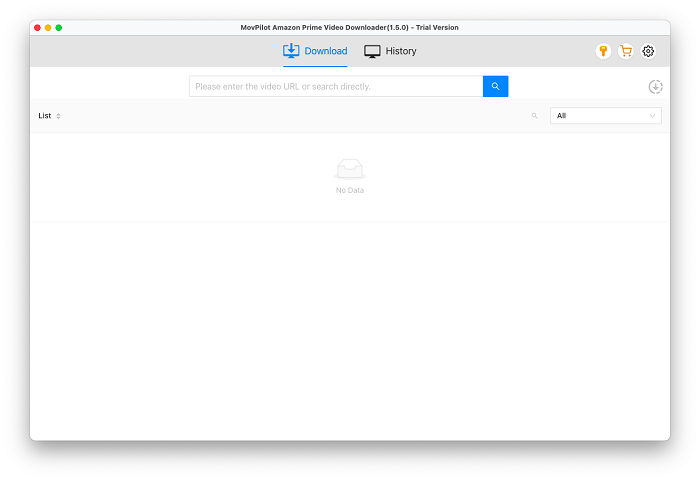
Trin 3. Indstil parametre for Amazon Prime Video Downloads
Nu kan du gå til øverste højre hjørne af grænsefladen og klikke på indstillingsikonet for at indstille "Video Format" og "Video Codec", og også vælge sprog for både "Audio" og "Undertekst" baseret på din behov for de Amazon Prime-videoer, du vil rippe.

Derefter skal du trykke på downloadknappen til hver Amazon Prime-video og downloade dem offline.
Når videoresultatet indeholder mere end én video, skal du indtaste listen for at vælge dem, du vil rippe offline én efter én.

Du kan løbende kontrollere downloadprocessen på skærmen. Når det er færdigt, kan du tjekke dine rippede Amazon Prime-videoer ind Historie og se dem i din systemmappe.
2. Er det en god idé at optage Amazon Prime-videoer?
Mens du søger "Sådan ripper du Amazon Prime-videoer", kan du finde masser af tutorials, der lærer dig at gøre det optag Amazon Prime-videoer. For at være ærlig virker det, hvis du kun vil optage nogle korte videoklip. Men det vil det tager dig meget tid og indsats, hvis du gerne vil optage en lang film eller tv-show.
Da Prime-videoer er DRM-beskyttede, optager de fleste optagere muligvis en sort skærm med kun lyde, når du forsøger at optage Amazon Prime-videoer. Heldigvis har vi fundet en brugbar metode. Du kan streame Prime Videos via Firefox-browseren og derefter optage dem med FonePaw skærmoptager. Både billede og lyd vil blive optaget.

- Start FonePaw Screen Recorder, og vælg "Video Recorder".
- Tilpas optageområdet. For at optage lyd fra Amazon Prime-film skal du aktivere "Intern lyd", justere lydstyrken til dine præferencer og slå "Mikrofon" fra.
- Stream din foretrukne Amazon Prime-film i Firefox-browseren, og klik derefter på "REC" for at begynde at rippe Amazon Prime-video.
- For at stoppe med at rippe Amazon Prime-video skal du blot klikke på det firkantede ikon.
3. Kan jeg rippe Amazon Prime-videoer fra Prime Video-appen direkte?
Teoretisk set ikke. Fordi Amazon strengt begrænser brugernes adgang til downloadede filer for at beskytte ophavsretten. De downloadede Prime-videoer gemmes i skjulte mapper. For at finde de downloadede filer skal du først konfigurere systemets File Explorer til at vise skjulte elementer, derefter kan du finde dine downloads via stien:
C:\Users\Brugernavn\AppData\Local\Packages\AmazonVideo.PrimeVideo_pwbj9vvecjh7j\ LocalState\Downloads
💡 Note:
De videoer, du downloader via Prime Video-appen, kan kun læses af Prime Video-appen. Når du forsøger at åbne dem med medieafspillere, sker der ikke noget. I dette tilfælde skal du bruge tredjepartssoftware som f.eks MovPilot Amazon Prime Video Downloader nævnt ovenfor for at bryde grænserne for at rippe Amazon Prime-indhold lokalt.
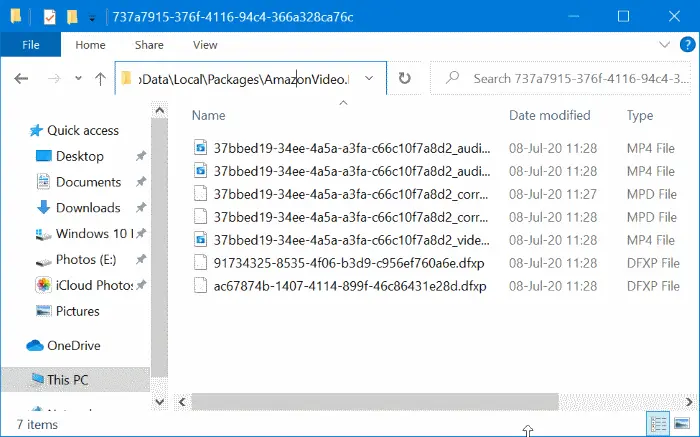
Desuden er der stadig mange download grænser for Amazon Prime, såsom 48 timers gyldighedsperiode af overvågede downloads af rentabilitetshensyn. Så du har muligvis brug for en tredjeparts-ripper som MovPilot Amazon Prime Video Downloader for at hjælpe dig med at rippe Prime-videoer hurtigt og bekvemt.
4. Konklusion
For at rippe Amazon Prime-videoer til almindelige videofiler til offlineafspilning behøver du kun pålidelig software som MovPilot Amazon Prime Video Downloader at hjælpe. Du får de originale videoudgange til at nyde offline med både den høje billedkvalitet og de tabsfrie lyd-/underteksteffekter. Så hvis du stadig spekulerer på en måde at rippe videoer fra Amazon Prime med høj kvalitet, så prøv bare MovPilot Amazon Prime Video Downloader.
MovPilot Amazon Prime Video Downloader
Download Amazon Prime-film og -serier for nemt at se offline!






